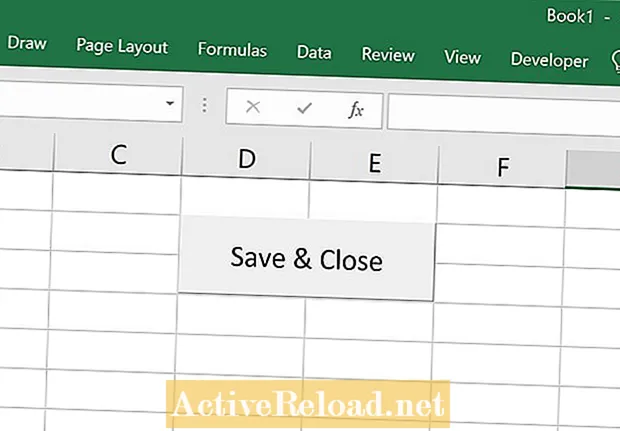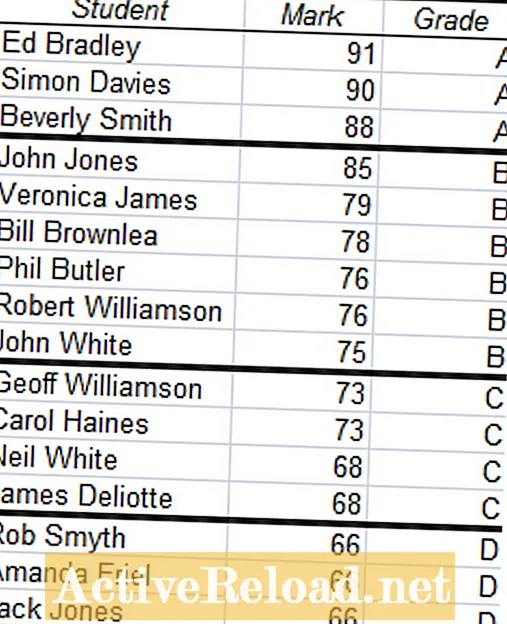Conţinut
- Asigurați-vă că folosiți cel mai recent Blogger
- Unde este tabloul de bord Blogger?
- Cum să vă activați contul Blogger
- Să începem
- Cum se elimină ștampila de timp pe postări
- Cum să eliminați bara de navigare
- Cum se elimină gadgetul pentru arhivarea blogului
- Cum să eliminați gadgetul de profil Blogger
- Includeți numai articole legate de site-ul web
- Cum se folosește gadgetul Pages
- Cum se utilizează listele de linkuri sau filele pentru navigare
- Cum se utilizează etichete pentru a crea o referință la postări
- Cum să includeți text în aspectul dvs. cu ajutorul gadgetului de text
- Cum se includ imagini
- Cum se includ videoclipuri
- Cum să ascundeți sau să permiteți comentariile vizitatorilor
- Lăsați vizitatorii să vă trimită mesaje cu formularul de contact
- Cum să includeți notificarea dvs. privind drepturile de autor
- Considerații privind optimizarea motorului de căutare
- Cum se folosește Blogger Template Designer
- Recenzie de un minut a Designerului de șabloane
- Despre Sitemap-ul Blogger și Descoperirea căutării
- Luați în considerare adresa URL atunci când creați mesaje sau pagini
- Cum să setați adresa URL a postărilor
- Cum să setați adresa URL a paginilor
- Asigurați-vă că păstrați o pagină de pornire statică
- Cum să câștigi bani cu Blogger
- Cum să monetizați Blogger cu AdSense
- Cum să monetizați Blogger cu link-uri afiliate Amazon
- Cum se utilizează Google Analytics pentru statistici de date Blogger
- Statistici Blogger vs. Google Analytics
- Oamenii întreabă și ei
- Putem folosi Blogger pentru a crea site-uri web pentru alte persoane?
- Există o modalitate de a adăuga într-un calendar la o pagină?
- Pot muta postările existente pe pagini fără să pierd vizualizările?
- Subiecte de ajutor suplimentare
- Întrebări și răspunsuri
Glenn Stok este analist de sisteme cu o diplomă de master în informatică. Acest articol informativ se bazează pe perspectivele sale profesionale.
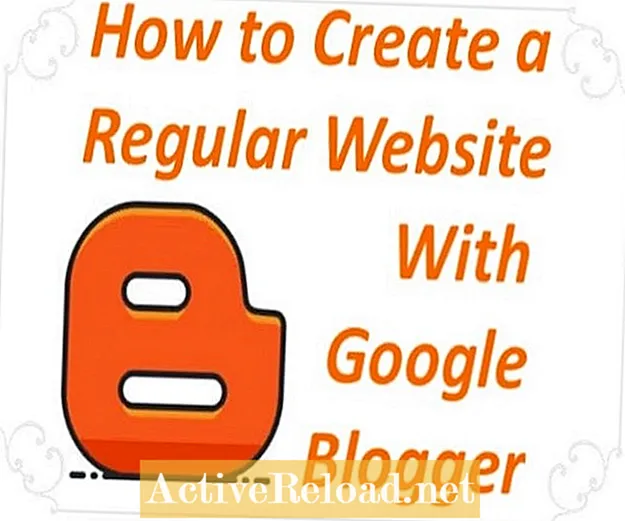
Puteți crea un site web profesional pentru afaceri și îl puteți găzdui gratuit cu Google Blogger.
Am creat mai multe site-uri web cu Blogger și vă voi arăta cum să setați parametrii pentru ca acesta să funcționeze pentru găzduirea unui site web obișnuit. Vă voi explica cum se face cu șabloanele ușor de utilizat de la Blogger și câteva modificări pentru a elimina funcțiile de blogging.
De asemenea, vă voi arăta cum puteți genera bani din Blogger cu AdSense și alte linkuri afiliate, cum ar fi Amazon.
Asigurați-vă că folosiți cel mai recent Blogger
Blogger a parcurs un drum lung de-a lungul anilor, cu îmbunătățiri semnificative. Versiunea mai veche nu avea flexibilitatea de a modifica aspectul, ceea ce este crucial pentru capacitatea de a crea un site obișnuit.
Dacă ați început să utilizați Blogger cu mult timp în urmă, este posibil să aveți versiunea veche. Totul este diferit acum. Pentru a face upgrade, accesați tabloul de bord și căutați butonul „Comutați acum”.
Tot ceea ce voi discuta, referitor la programarea specifică din acest articol, se referă la noul instrument pentru bloggeri.
Unde este tabloul de bord Blogger?
Versiunile mai vechi de Blogger aveau un tablou de bord în care se află toate opțiunile de control. Asta există încă, dar ei nu-l mai numesc tablou de bord.
Blogger include acum toate opțiunile de control din meniul principal din partea stângă (așa cum se arată mai jos) pentru ca administratorul sau autorul să își gestioneze blogurile.
Faceți clic pe pictograma meniu (≡) din partea stângă sus pentru a deschide meniul principal de opțiuni.
Cum să vă activați contul Blogger
Dacă aveți deja un cont Google, cum ar fi Gmail sau AdSense, atunci aveți deja și Blogger. Conectați-vă la Blogger cu utilizatorul și parola dvs. Google.
Puteți crea mai multe bloguri (site-uri web) cu același cont Google.
Să începem
Iată o descriere a ceea ce veți învăța.
- Mai întâi voi explica ce elemente pe care ar trebui să le eliminați deoarece veți utiliza Blogger pentru a crea un site obișnuit non-blogging.
- Apoi voi trece obiecte de care veți avea nevoie pentru un site web detaliat.
- Voi discuta, de asemenea, despre cum să ajustați fiecare detaliu, cum ar fi selectarea fontului, schemele de culori și manipularea șablonului cu Designer de șabloane.
- Voi trece peste câteva Fapte Blogger demne de cunoscut pentru a pune în avantajul tău.
- În cele din urmă, vă voi arăta cum să faceți acest lucru generează bani site-ul dvs. și vizualizați statisticile site-ului.
Cum se elimină ștampila de timp pe postări
Amintiți-vă, obiectivul acestui articol este de a utiliza Blogger pentru a crea un site web obișnuit, care nu este blog. Deci, nu sunt necesare ștampilele de timp pe postări, dar asta este alegerea ta.
Dacă nu doriți ca postările dvs. să fie legate de date și ore specifice, atunci ar trebui să eliminați ștampilele de dată și oră. Acest lucru este necesar numai pentru postările de pe blog. Este mai bine să le renunțați la un site web obișnuit.
Faceți clic pe „Aspect” din meniul principal (≡), editați gadgetul „Postare pe blog” și debifați opțiunile pe care nu le doriți, cum ar fi data și ora. Vedeți imaginea de mai jos.
De asemenea, vă recomandăm să eliminați opțiunile „Postat de” și „Locație”. De asemenea, acestea se aplică numai blogurilor.
Cum să eliminați bara de navigare
Navbar este un alt element pe care nu îl veți dori pe un site obișnuit. Apare în partea de sus a tuturor paginilor și are link-uri pentru a crea o nouă postare și pentru a proiecta șabloane, dar aceasta este oricum disponibilă prin meniul principal (≡).
Navbar are, de asemenea, un link către următorul blog pentru a aduce trafic către ceilalți și un link de conectare pentru a vă conecta. De ce aveți un link de conectare pe un site web? Vă puteți conecta oricând accesând blogger.com sau, dacă sunteți deja conectat la contul dvs. Google, sunteți bine să mergeți.
Acestea sunt toate motivele pentru a elimina bara de navigare. Există opțiunea de a o elimina în setările „Aspect”. Doar faceți clic pe „editați” pe gadgetul Navbar și selectați „dezactivat”. Apoi salvați-l.
Cum se elimină gadgetul pentru arhivarea blogului
Acest obiect gadget apare în mod implicit în bara laterală a noilor bloguri, dar este semnificativ doar pentru un site de blog. Pentru un site obișnuit, probabil că nu îl veți dori.
Puteți să-l eliminați selectând opțiunea de aspect din meniul principal (≡) și să editați gadgetul respectiv. Apoi faceți clic pe „eliminați” în partea de jos a obiectului respectiv.
Cum să eliminați gadgetul de profil Blogger
Dacă utilizați Blogger pentru a crea un site obișnuit, nu special pentru blogging, atunci nu este necesar să aveți un profil de blogger. Când creați un nou site de blog, aspectul implicit are gadgetul „Profil Blogger” în bara laterală (cu excepția cazului în care nu ați creat niciodată un profil).
Dacă nu doriți o referință la profilul dvs., trebuie doar să editați gadgetul respectiv și să selectați opțiunea de ștergere pentru al elimina. Profilul dvs. va rămâne intact în cazul în care doriți să îl utilizați pe oricare dintre celelalte site-uri ale blogului dvs.
Includeți numai articole legate de site-ul web
Există mai multe funcții pe care majoritatea bloggerilor nu le folosesc, dar va trebui să profitați de acestea pentru a crea un site obișnuit.
Prea întâi, trebuie să decideți dacă doriți să utilizați pagini independente sau să plasați conținut în postări. Postările sunt utilizate în principal pentru bloguri. Rețineți acest lucru atunci când vă configurați site-ul web.
Puteți crea pagini la fel ca postările, cu excepția faptului că acestea nu intră în cronologia blogului, așa cum fac postările de pe blog.
De asemenea, puteți include imagini și videoclipuri în pagini cu control complet al aspectului în fiecare pagină.
Cum se folosește gadgetul Pages
Puteți utiliza „Gadgetul paginilor” pentru a furniza linkuri către fiecare pagină în file de deasupra sau o listă verticală pe bara laterală.
Când puneți acest lucru în antet, acesta se afișează ca file. Când este utilizat în bara laterală, se creează o listă de linkuri. Puteți să glisați și să fixați gadgetul dintr-o locație pe aspectul dvs. în alta pentru a vedea cum arată. De asemenea, puteți avea mai multe, dacă este necesar.
IMPORTANT: Veți dori să reveniți la acest gadget atunci când adăugați pagini noi pe site-ul dvs. web. Veți vedea fiecare titlu de pagină în acest obiect gadget. Trebuie să puneți o bifă pe fiecare pe care doriți să o includeți în file sau listă.
Cum se utilizează listele de linkuri sau filele pentru navigare
Am menționat „Gadgetul paginilor” mai devreme pentru a crea o listă de linkuri pentru paginile dvs., dar trebuie să explic ceva important despre plasarea acestuia, astfel încât să aveți cele mai bune rezultate.
În unele cazuri, este posibil să doriți file. Pentru alte lucruri, o listă poate fi mai bună. Puteți utiliza file pentru a plasa linkuri către pagini relevante de pe site-ul dvs. Fiecare șablon afișează filele într-un format diferit, deci poate doriți să experimentați cum arată.
Din motive cosmetice, păstrați filele limitate la un rând. Acestea ar trebui să ofere doar o vizualizare rapidă a celor mai importante pagini. Nu lăsați-o cu o listă de linkuri, ceea ce este mai bine atunci când este plasat într-o coloană verticală din bara laterală.
Puteți să glisați și să fixați „Gadgetul paginilor” în bara laterală și înapoi în antet pentru a vedea cum arată în fiecare poziție fără a pierde linkurile pe care le-ați plasat deja pe listă. Când gadgetul se află în antet, acesta se afișează ca file. Când se află în bara laterală, se afișează automat ca listă de legături verticale.
Cum se utilizează etichete pentru a crea o referință la postări
Adăugarea etichetelor la postările dvs. este o modalitate de a crea o referință la conținut. Acest lucru se poate face numai pentru postări, nu pentru pagini. Adăugați una sau mai multe etichete la fiecare postare.
Frumusețea acestei caracteristici este cu gadgetul „Etichete”. Includeți acel obiect gadget în bara laterală și acesta listează automat toate etichetele existente pe care le-ați folosit. Aceasta este de fapt o listă de linkuri active.
Puteți programa modul în care doriți să apară etichetele dvs., după cum se arată mai jos.
Când un vizitator face clic pe orice etichetă din listă, apar toate postările cu acea etichetă.
Încercați-l pentru a afla ce poate face pentru dvs. Acesta este cel mai bun mod de a afla cât de utilă este această caracteristică.
Cum să includeți text în aspectul dvs. cu ajutorul gadgetului de text
Este posibil să aveți motive pentru a adăuga text direct la aspectul dvs. Trebuie doar să adăugați gadgetul de text oriunde doriți să includeți text.
Cum se includ imagini
Includerea imaginilor în postările și paginile dvs. este ușoară. Pur și simplu deschideți lista de directoare într-o altă fereastră și trageți și fixați un fișier imagine. Apoi trageți-l în jurul textului pe care îl aveți pe pagina respectivă pentru a-l poziționa acolo unde doriți.
Dacă preferați, puteți încărca o imagine pe o pagină (sau o postare) făcând clic pe pictograma imagine din opțiunile din partea de sus. Este al doilea din stânga în imaginea de mai jos.
Cum se includ videoclipuri
Când editați o postare sau o pagină, puteți să faceți clic pe pictograma video (a treia din stânga în imaginea de mai sus) și să selectați metoda pe care doriți să o utilizați din rândul de sus.
De exemplu, dacă doriți să inserați un videoclip YouTube, selectați „De pe YouTube” și introduceți adresa URL a videoclipului.
Cum să ascundeți sau să permiteți comentariile vizitatorilor
În mod implicit, toate postările au o casetă de comentarii în partea de jos pentru ca vizitatorii să lase comentarii. Puteți ascunde acest lucru la nivel global în „Setări> Postări, comentarii și partajare” și puteți schimba „Locația comentariului” în „Ascunde”.
daca tu do doriți să acceptați comentarii, ar trebui să setați opțiunile din acest meniu pentru a vă asigura că moderați noi comentarii pentru a evita spamul.
Lăsați vizitatorii să vă trimită mesaje cu formularul de contact
Puteți utiliza gadgetul „Formular de contact” pentru a include un formular în aspect, așa cum se arată mai jos.
Aceasta oferă oamenilor posibilitatea de a vă trimite un mesaj prin e-mail fără să vă cunoască adresa de e-mail.
Blogger va trimite mesajul la adresa de e-mail înregistrată în contul dvs.
Cum să includeți notificarea dvs. privind drepturile de autor
Îmi place întotdeauna să includ o notificare privind drepturile de autor. Există un câmp pentru asta și Blogger îl plasează în subsolul dvs. Editați subsolul în aspect și completați câmpul drepturilor de autor.
Considerații privind optimizarea motorului de căutare
Ar trebui să creați o descriere bună a paginii, în scopuri SEO, pentru a îmbunătăți traficul spectatorilor din rezultatele căutării organice. Aceste informații apar în eticheta meta descriere, dar nu este nevoie să știți HTML.
Puteți introduce o descriere în câmpul „Căutare descriere”. Această opțiune se află în coloana din dreapta când editați orice pagină. Funcționează numai pentru pagini, nu pentru postări.
Descrierea pe care o introduceți va apărea în paginile cu rezultate ale motorului de căutare (SERP) atunci când oamenii caută informațiile pe care le aveți pe site-ul dvs. Descrierea nu trebuie să aibă mai mult de 160 de caractere. În caz contrar, Google îl poate trunchia.
În unele cazuri, Google poate alege o secțiune de text din conținut, dacă aceasta se potrivește mai bine cu interogarea de căutare.
După cum am menționat, acest lucru funcționează numai pentru pagini, nu pentru postări de blog. Toate postările utilizează pur și simplu o descriere standard a site-ului pe care o specificați în „Setări> Preferințe de căutare”.
Rețineți că acest câmp este diferit de descrierea pe care o tastați în secțiunea „Setări> De bază”. Această descriere „de bază” apare sub titlul dvs. în banner.
Cum se folosește Blogger Template Designer
Dacă doriți să reglați bine lucrurile, pe care vă recomand să vă obișnuiți să le faceți, puteți merge la Designerul de șabloane și puteți schimba fundalurile, aspectele, fonturile, culorile etc.
O caracteristică utilă este că puteți comuta rapid de la un șablon la altul pentru a vedea cum arată produsul dvs. finit cu alte șabloane.
Din meniul principal (≡), faceți clic pe „Tema” și apoi faceți clic pe „Personalizați” sub imaginea mostră. Aceasta deschide Designerul de șabloane.
În setările avansate din proiectant, puteți modifica fonturile și dimensiunile de text ale fiecărei părți a site-ului în mod individual.
De exemplu, am făcut dimensiunea textului mai mare pentru titlurile gadgeturilor. Aceasta a făcut titlurile linkurilor din bara laterală dreaptă mai mari.
Trebuie să experimentezi. Secțiunea avansată a proiectantului vă arată ce secțiune schimbați în timp ce faceți clic pe diferite opțiuni. Nimic nu afectează site-ul live decât dacă (și până) faceți clic pe „Aplicați la Blog”În colțul din dreapta sus al proiectantului de șabloane.
Recenzie de un minut a Designerului de șabloane
Despre Sitemap-ul Blogger și Descoperirea căutării
Un fapt interesant care merită cunoscut. Am observat că sitemap-ul fiecărui blog conține doar postările, nu paginile. Motoarele de căutare vor ști despre toate postările din sitemap.
Cu toate acestea, singurul mod în care roboții de căutare ar descoperi conținutul pe care l-ați creat ca pagini este urmărind linkuri din alte postări sau liste de linkuri și file create cu gadgetul Pages.
Prin urmare, asigurați-vă că aveți în vedere acest lucru atunci când creați un site.
Luați în considerare adresa URL atunci când creați mesaje sau pagini
Când creați o pagină sau o postare, adresa URL este generată automat din titlu. Cu toate acestea, dacă modificați mai târziu titlul, adresa URL rămâne neschimbată. Acest lucru se face în mod intenționat, astfel încât linkurile primite să nu se rupă.
Din acest motiv, vă recomandăm să vă gândiți la adresa URL atunci când creați postări sau pagini. De ce? Îmi place întotdeauna să mă asigur că adresa URL este suficient de generală, astfel încât să aibă sens în viitor dacă schimb drastic titlul. De aceea.
Cum să setați adresa URL a postărilor
Puteți înlocui adresa URL atunci când creați o postare selectând opțiunea Legătură permanentă din „Setări postare” și schimbați-o în „Legătură permanentă personalizată” așa cum se arată mai jos. Apoi introduceți adresa URL pe care doriți să o utilizați.
Cum să setați adresa URL a paginilor
Paginile nu au opțiunea de a înlocui adresa URL. Cu toate acestea, am descoperit un truc. Puteți publica pagina cu titlul temporar pe care îl doriți pentru adresa URL, apoi reveniți, modificați titlul și salvați-l. Adresa URL originală generată va rămâne.
Asigurați-vă că păstrați o pagină de pornire statică
Blogger afișează întotdeauna cea mai nouă postare de blog pe pagina de pornire. Asta pentru că a fost conceput pentru blog. Îmi place să am o pagină de start cu un mesaj de bun venit consistent și probabil că veți dori și această consistență.
Am găsit o modalitate de a menține conținutul fix dorit acolo. Nu este automat. Va trebui să faceți puțină muncă de fiecare dată când adăugați o altă postare.
Ori de câte ori adăugați conținut cu o postare nouă, vizualizați-vă blogul și faceți clic pe pagina de pornire. Veți vedea cea mai recentă postare pe care tocmai ați făcut-o. Va trebui să vă amintiți să copiați și să inserați conținutul corect într-o postare nouă de fiecare dată când faceți acest lucru. Apoi, puteți șterge mesajul anterior de conținut de acasă.
Când faceți acest lucru, puteți copia și lipi același titlu, fără probleme. Blogger va adăuga un șir suplimentar la adresa URL, dar asta nu va conta. Nimeni nu o vede. Numai domeniul de top al site-ului este afișat în browser atunci când se află pe pagina principală.
Cum să câștigi bani cu Blogger
Cum să monetizați Blogger cu AdSense
Există două moduri de a utiliza AdSense cu Blogger. Ambele metode sunt cu gadgeturi.
Modul ușor este să includeți un „obiect gadget AdSense” oriunde doriți să plasați un anunț. Puteți utiliza, de asemenea, un obiect gadget HTML, dar trebuie să accesați contul dvs. AdSense și să copiați codul HTML generat.
Oricare dintre metode necesită aprobarea utilizării AdSense cu Blogger. Pentru a începe, accesați pagina de prezentare generală pentru unul dintre blogurile dvs. și faceți clic pe „Câștiguri”.
Dacă nu vedeți butonul „Înscrieți-vă la AdSense”, atunci trebuie să așteptați până când „blogul” dvs. se califică pentru AdSense. Este posibil să fie nevoie să adăugați mai multe postări sau pagini și apoi să așteptați câteva zile sau mai multe. Continuă să o verifici. Mi-au trebuit doar trei zile, dar unii mi-au spus că așteaptă mult mai mult.
Când vedeți butonul „Înscrieți-vă”, faceți clic pe acesta și urmați pașii. Aveți grijă să nu solicitați crearea unui nou cont AdSense dacă aveți deja unul și doriți să îl utilizați pentru site-ul dvs. Blogger. Puteți utiliza un singur cont AdSense pe mai multe site-uri web, cu excepția cazului în care ați deschis unul specific unui anumit site.
Dacă utilizați fișierul caracteristică site-urilor autorizate, va trebui să adăugați adresa URL Blogger la lista „site-urilor deținute” din contul dvs. AdSense înainte de a putea continua. Apoi reveniți la Blogger și accesați din nou pagina Câștiguri.
Acum puteți face clic pe butonul „Creați sau utilizați un alt cont” și urmați pașii pentru a asocia contul dvs. AdSense existent cu contul dvs. Blogger. Dacă ați făcut-o bine, ar trebui să vedeți:
Felicitări!
Widgetul AdSense a fost adăugat la șablonul de blog.
Puteți vedea câștigurile dvs. în rapoartele dvs. Google AdSense. Accesați „Rapoarte de performanță” și faceți clic pe „Rapoarte obișnuite> Site-uri” pentru o listă a tuturor site-urilor care au avut trafic. Vă arată vizualizările, afișările, clicurile și veniturile.
Cum să monetizați Blogger cu link-uri afiliate Amazon
Dacă aveți un cont Amazon Associates activ, puteți adăuga produse Amazon la postările sau paginile dvs. cu oricare dintre cele trei metode: linkuri text, afișare imagine sau imagine cu text.
Pentru oricare dintre metode, accesați pagina produsului respectiv în timp ce sunteți conectat la contul asociatului dvs. Veți vedea Amazon Associates SiteStripe în partea de sus a paginii, așa cum se arată mai jos. Selectați tipul de link pe care doriți să îl utilizați.

Link-uri imagine:
Dacă selectați o imagine sau o imagine cu text, Amazon va genera codul HTML pentru a fi plasat pe site-ul dvs. Pe Blogger adăugați gadgetul HTML / JavaScript la aspectul în care doriți să apară imaginea.

Copiați codul HTML care a fost generat și lipiți-l în gadget. Apoi salvați-l.
Link-uri text:
Dacă doriți să aveți un link text pe care îl atribuiți unui anumit text de ancorare pentru produs, faceți clic pe „Text” de lângă „Obțineți link” de pe Amazon SiteStripe și copiați adresa linkului pe care vi-l oferă.
Apoi, în Blogger, evidențiați textul ancoră, faceți clic pe opțiunea „Link” (vezi mai jos) și lipiți adresa linkului salvat.
Cum se utilizează Google Analytics pentru statistici de date Blogger
Google Analytics poate fi conectat la contul dvs. Blogger, astfel încât să puteți urmări statisticile despre vizitatori.
Mai întâi, trebuie să accesați contul Google Analytics și să creați un nou ID-ul proprietății pentru a aloca blogului dvs. Trebuie să creați o proprietate pentru fiecare blog în cazul în care aveți mai multe, astfel încât să le puteți urmări individual.
După ce ați creat o proprietate pentru blogul dvs., accesați „Setări> Altele” din meniul principal (≡). Ultimul element de pe acea pagină este un câmp pentru dvs. Codul proprietății web Analytics.
Notă: Google Analytics nu este acceptat pentru șabloanele clasice, cum ar fi șabloanele „simple”. Am confirmat că funcționează cu șabloanele „Vizualizări dinamice” și „Fereastra imagine”, inclusiv toate șabloanele mobile.
Statistici Blogger vs. Google Analytics
Blogger are propria sa pagină Statistici care afișează câteva informații utile. Cu toate acestea, Google Analytics, despre care tocmai am discutat, vă oferă multe informații mai detaliate și valoroase despre modul în care publicul dvs. vă vede blogurile.
Dacă doriți doar să utilizați Statistici Blogger, selectați „Statistici” din meniul principal (≡) și selectați perioada: Acum, Ultimele 24 de ore, Ultimele 7 zile etc. Apoi derulați în jos pentru a vizualiza diferitele rapoarte.
Oamenii întreabă și ei
Putem folosi Blogger pentru a crea site-uri web pentru alte persoane?
Trebuie să vă conectați sub propriul nostru cont Google, deci puteți crea site-uri web numai în contul dvs. cu Blogger.
Dacă altcineva dorește să îi creați un site web utilizând contul său Blogger, atunci va trebui să fie de acord să vă permită să vă conectați la contul lor Google. Apoi, puteți crea și gestiona Blogger pentru ei.
Există o modalitate de a adăuga într-un calendar la o pagină?
Pentru a adăuga un calendar la Blogger, trebuie să utilizați un widget de calendar terță parte. Apoi îl puteți instala folosind gadgetul HTML / Javascript din aspect.
- Efectuați o căutare Google pentru a găsi un widget de șablon de calendar care să corespundă nevoilor dvs.
- Apoi, în Blogger, selectați „Aspect” din meniul principal (≡).
- Faceți clic pe „Adăugați un obiect gadget”.
- Adăugați gadgetul HTML / Javascript la locația dorită în aspectul dvs.
- Lipiți codul calendarului în câmpul HTML al gadgetului.
- Faceți clic pe Salvare.
- Apoi faceți clic și pentru a salva aranjamentul.
Pot muta postările existente pe pagini fără să pierd vizualizările?
Nu puteți salva istoricul vizualizărilor dacă doriți să creați o pagină din conținut care a fost cândva o postare.
Paginile și postările utilizează diferite configurații interne. Nu poți muta unul pe altul. Cu toate acestea, puteți crea o pagină nouă, apoi puteți copia și lipi conținutul din postare. Apoi ștergeți postarea. Din păcate, veți pierde statisticile postării originale.
Subiecte de ajutor suplimentare
Ceea ce ați învățat de la mine astăzi este tot ce trebuie să știți pentru a crea un site web excelent cu Blogger care vă va face să vă simțiți mândri.
Blogger are mult mai mult decât am acoperit aici. Puteți afla mai multe din paginile de ajutor de la Blogger.GoogleBlog.com, inclusiv cele mai recente sfaturi. Vă recomand să petreceți timp examinând tutorialele disponibile acolo.
Pe măsură ce veți cunoaște mai multe dintre caracteristicile sale, vă veți simți devenind creativi cu design-uri web inteligente. Bucurați-vă de flexibilitatea Blogger.
Întrebări și răspunsuri
Întrebare: Cum faceți ca un site Blogger să fie receptiv pentru mobil și tabletă?
Răspuns: Blogger va detecta dimensiunea ecranului și o va afișa corect pe mobil, tabletă sau desktop. Nu trebuie să faceți nimic, deoarece este automat.
Întrebare: Cum pot adăuga un „buton de abonat” pe site-ul meu blogger?
Răspuns: Blogger are două metode pe care le puteți utiliza pentru a instala cu ușurință un buton de abonat.
1. Dacă doriți să permiteți oamenilor să urmărească prin e-mail:
Accesați ecranul Aspect și faceți clic pe „Adăugați un obiect gadget” unde doriți să plasați opțiunea „urmați”. Apoi derulați în jos până la „Urmăriți prin e-mail” și faceți clic pe butonul plus (+) pentru a adăuga gadgetul. Schimbați titlul dacă nu doriți setarea prestabilită și dați clic pe „Salvați”.
2. Dacă doriți o opțiune de abonare:
Accesați ecranul Aspect și faceți clic pe „Adăugați un obiect gadget” unde doriți să plasați opțiunea de abonare. Apoi derulați în jos la „Linkuri de abonament” și faceți clic pe butonul plus (+) pentru a adăuga acel gadget.
Întrebare: Cum pot încorpora un link nofollow în blogger și cum să găsesc „locația exactă” în codul HTML pentru a insera rel = „no-follow”?
Răspuns: Eticheta nofollow intră pe un link pentru a indica motoarelor de căutare să nu urmeze acel link. Puteți adăuga eticheta nofollow la un link de ieșire dintr-o postare sau pagină blogger după cum urmează:
1. Selectați „Postări” sau „Pagini” din opțiunile coloanei din stânga, în funcție de tipul de conținut pe care doriți să lucrați.
2. Faceți clic pe „editați” pe conținutul pe care doriți să îl modificați.
3. În partea de sus veți vedea două file de opțiuni: Compune și HTML.
4. Faceți clic pe HTML, astfel încât să puteți edita codul sursă brut.
5. Căutați linkul pe care doriți să-l faceți nofollow.
6. Adăugați eticheta rel = „nofollow” în parametrul a href = ...>. Locația din a> nu contează. O puteți plasa înainte sau după eticheta href.
7. Salvați conținutul.
Întrebare: Cum pot elimina linkul din partea de jos a bloggerului care spune: „Abonați-vă la: Postări (Atom)”?
Răspuns: „Abonați-vă la: Postări (Atom)” este un link pe care spectatorii îl pot utiliza pentru a vă abona la site-ul dvs. de blogger, astfel încât să primească un feed cu postările dvs.
Atom este similar cu fluxurile RSS. Amândoi oferă conținut nou al site-urilor web care sunt urmărite, astfel încât actualizările să poată fi vizualizate într-un cititor de fluxuri fără a fi nevoie să viziteze periodic site-ul pentru a afla dacă a fost postat ceva nou.
Dacă nu doriți să oferiți această opțiune cititorilor dvs. sau dacă simțiți că afișarea acelei opțiuni interferează cu aspectul aspectului dvs., o puteți elimina urmând acești pași începând cu versiunea 2018 a Bloggerului:
1. Accesați setările „Tema”.
2. Faceți clic pe „Editați HTML”
3. Plasați cursorul în caseta de cod.
4. Găsiți (CTRL-F) următoarea linie de cod și eliminați-o:
b: include nume = 'feedLinks'>
5. Faceți clic pe butonul tabului „Salvați tema”.
6. Faceți clic pe butonul „Înapoi” pentru a reveni din editor.